Bermain game sekarang sudah tak terpaku pada PlayStation. Sudah banyak game yang bisa di mainkan di PC dan laptop. Joystick khas PlayStation pun bisa digunakan untuk PC. Cara setting joystick di PC Windows 10 memiliki sedikit perbedaan dengan penggunaan pada PlayStation.
Perlu diketahui joystick untuk PC/laptop tak sama dengan yang digunakan pada PlayStation. Joystick yang digunakan untuk PC atau laptop jarang langsung bisa digunakan. Oleh karena itu akan membutuhkan settingan tersendiri.
Daftar Isi :
Cara Setting Joystick di PC Windows
Pengaturan joystick untuk bermain game di PC atau laptop Windows memiliki 2 versi. Melalui aplikasi dan melalui Control Panel yang sudah tersedia di PC atau laptop Windows.
Cara setting joystick di PC Windows 10 juga ternyata sama dengan cara setting joystick di PC Windows 8 maupun Windows 7 sehingga tidak perlu bingung lagi jika hanya memiliki Windows versi 8 atau 7 saja.
1. Cara Setting Joystick di Windows 10
Port untuk joystick pada PC atau laptop biasanya menggunakan port USB biasa, jadi tidak perlu menggunakan perangkat tambahan untuk koneksinya.
- Pasang kabel pada port USB di PC atau laptop, pastikan kabel terpasang dengan pas
- Buka Control Panel yang ada pada halaman Desktop
- Jika tidak ada cari di kolom pencarian dengan membuka ikon Windows yang ada pada pojok kiri bawah layar
- Pada laman Control Panel, pilih Hardware and Sound
- Pilih View devices and printers
- Pada laman View devices and printers akan muncul beberapa perangkat yang terhubung pada PC atau laptop
- Pilih Generic USB Joystick dengan ikon yang bergambar joystick
- Klik kanan pada ikon dan pilih Game Controller Setting
- Dengan memilih Game Controller Setting joystick akan dikalibrasi dan setting, istilah nama lainnya adalah wizard
- Perhatikan tampilan menu Game Controller jika status joystick sudah OK langsung klik Properties
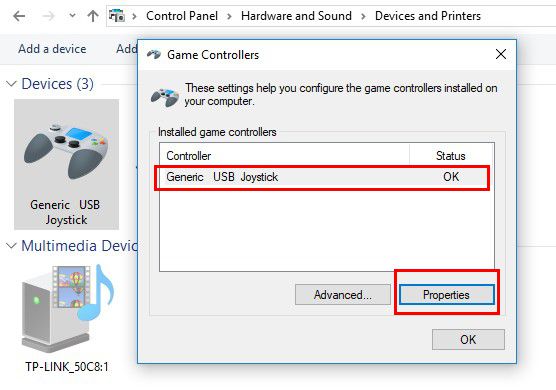
- Setelah itu akan muncul laman berikutnya dengan menu tab Setting dan Test
- Tetaplah pada laman menu Setting dan pilih Calibrate
- Pada laman selanjutnya akan muncul tahan untuk wizard, klik Next
- Kemudian langsung saja klik Finish
- Kembali ke laman menu tab Setting dan Test
- Kini pilih Test
- Disini tinggal tekan tombol-tombol yang ada pada joystick untuk memastikan tombol yang sudah dikalibrasi sudah tersinkron dengan baik dan benar
Walaupun langkah-langkah ini terkesan panjang namun cara ini cukup mudah jika sudah tahu menu apa saja yang harus dipilih.
2. Cara Setting Joystick di PC Dengan Aplikasi
Selain cara install joystick di PC seperti di atas, setting joystick menggunakan aplikasi tambahan juga bisa dilakukan utuk kalibrasi joystick. Aplikasi yang digunakan adalah Xpadder.
- Install aplikasi Xpadder pada PC atau laptop
- Pasang joystick seperti biasa
- Jika sudah terpasang dengan benar, buka aplikasi Xpadder
- Pada halaman utama aplikasi klik ikon Stick yang terletak di pojok kiri
- Kemudian klik New dan pilih Image
- Pada laman menu Image cari folder Controller Image
- Pilih gambar joystick yang sama dengan yang digunakan
- Kemudian kembali ke laman menu Stick
- Centang opsi Enable Analog Kiri dan Enable Analog Kanan dan tekan tombol Analog yang ada pada joystick
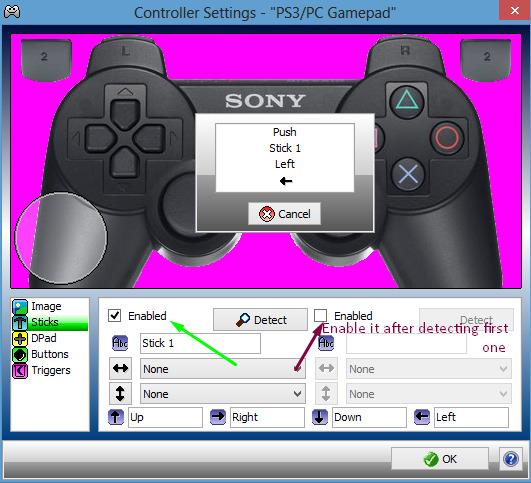
- Lalu pindah ke laman menu DPad
- Centang Enable untuk mensinkron dan mengaktifkan tomol-tombol joystick yang ada pada bagain sebelah kiri
- Klik tombol atas yang sesuai dengan arahan di layar pada aplikasi dan juga pada joystick, lakukan pada tombol lainnya
- Lalu pindah ke laman menu Button
- Pada joystick klik R1, R3, L1 L2 kemudian akan muncul 4 tombol pada laman aplikasi dan susun sesuai dengan tombol yang ada pada joystick
- Jika sudah selesai klik OK, kalibrasi pada joystick pun sudah selesai
Jika sudah terkalibrasi dan setting sudah tepat joystick sudah bisa digunakan untuk bermain game. Perlu diingat terkadang ada beberama game yang juga butuh setting lain pada joystick.
Tapi tidak perlu bingung karena game yang butuh tombol-tombol berbeda dari setting standar biasanya biasanya memiliki menu sendiri utuk setting tombol pada game. Anda juga bisa mengubah tombol-tombol dengan setting standar tadi pada game.
Atasi Joystick Yang Tidak Terdeteksi Atau Not Recognized
Adakala saat joystick tidak tersambung dengan benar atau sama sekali tidak terbaca oleh PC atau laptop. Trouble ini sering terjadi saat kabel joystick longgar atau tidak terpasang dengan benar.
Pastikan kabel berada dalam kondisi baik, dan terpasang dengan pas. Jika joystick masih saja tidak bisa terdeteksi Anda bisa melakukan ini.
1. Uninstall Driver Joystick pada PC / Laptop
Semua perangkat yang disambungkan pada PC atau laptop biasanya memiliki drive yang tersimpan pada PC atau laptop tersebut.
Sehingga cukup mudah jika ingin uninstall driver joystick yang telah terpasang pada PC Anda.
- Pada kolom Search ketik Device Manager
- Klik Device Manager dan akan langsung muncul list beberapa perangkat yang pernah terinstall di PC atau laptop
- Pilih HID-compliant game controller
- Klik kanan dan pilih Uninstall
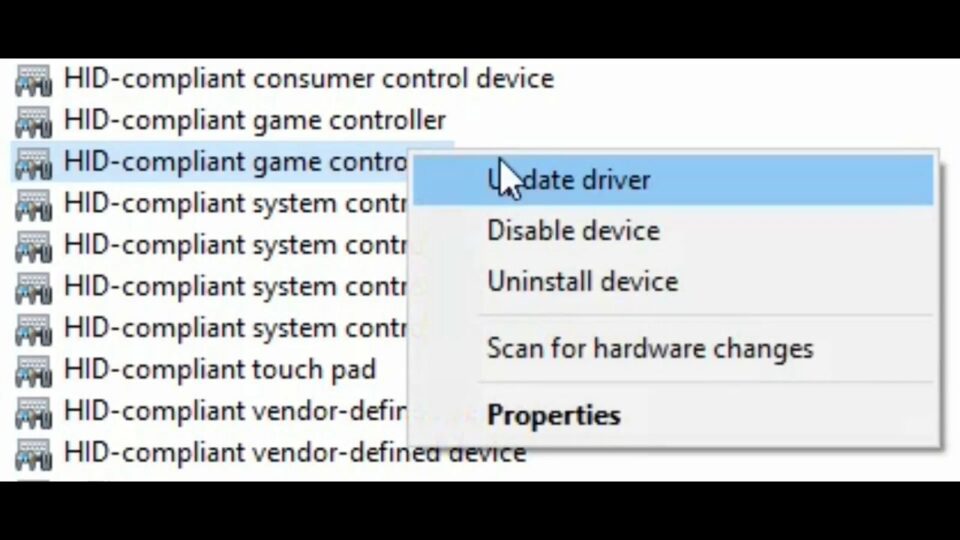
Setelah itu bisa lepaskan kabel dan joystick dan pasang kembali. Lakukan setting joystick di PC seperti cara di atas tadi.
2. Ganti Joystick

Jika sudah melakukan langkah seperti di atas tadi, dan juga sudah mengulang proses pemasangan kabel joystick pada PC namun masih belum juga tersambung.
Kemungkinan trouble memang ada pada kabel joystick tersebut. Kalau sudah tidak bisa mau tidak mau Anda harus mengganti joystick yang lama dengan yang baru. Karena bisa saja terjadi putus pada kabel dalam.
Seperti di atas, cara setting joystick di PC Windows 10 memang memiliki banyak tahap. Terlebih lagi harus teliti dengan tombol-tombol apa saja yang harus di sinkronkan. Namun semoga cara tadi dapat membantu jika Anda sedang kesusahan dalam sinkronasi joystick ke PC.

